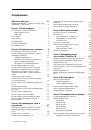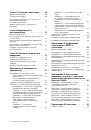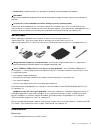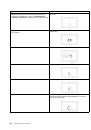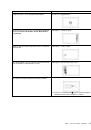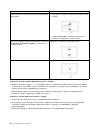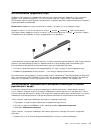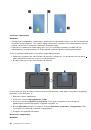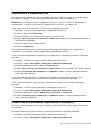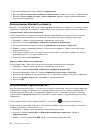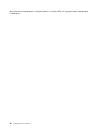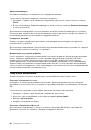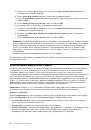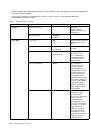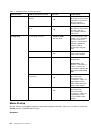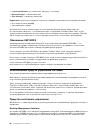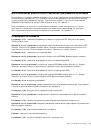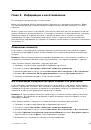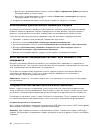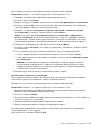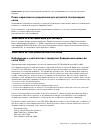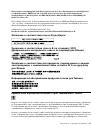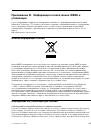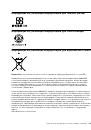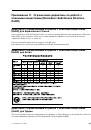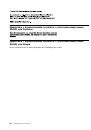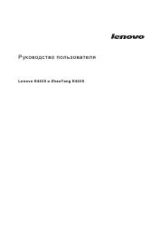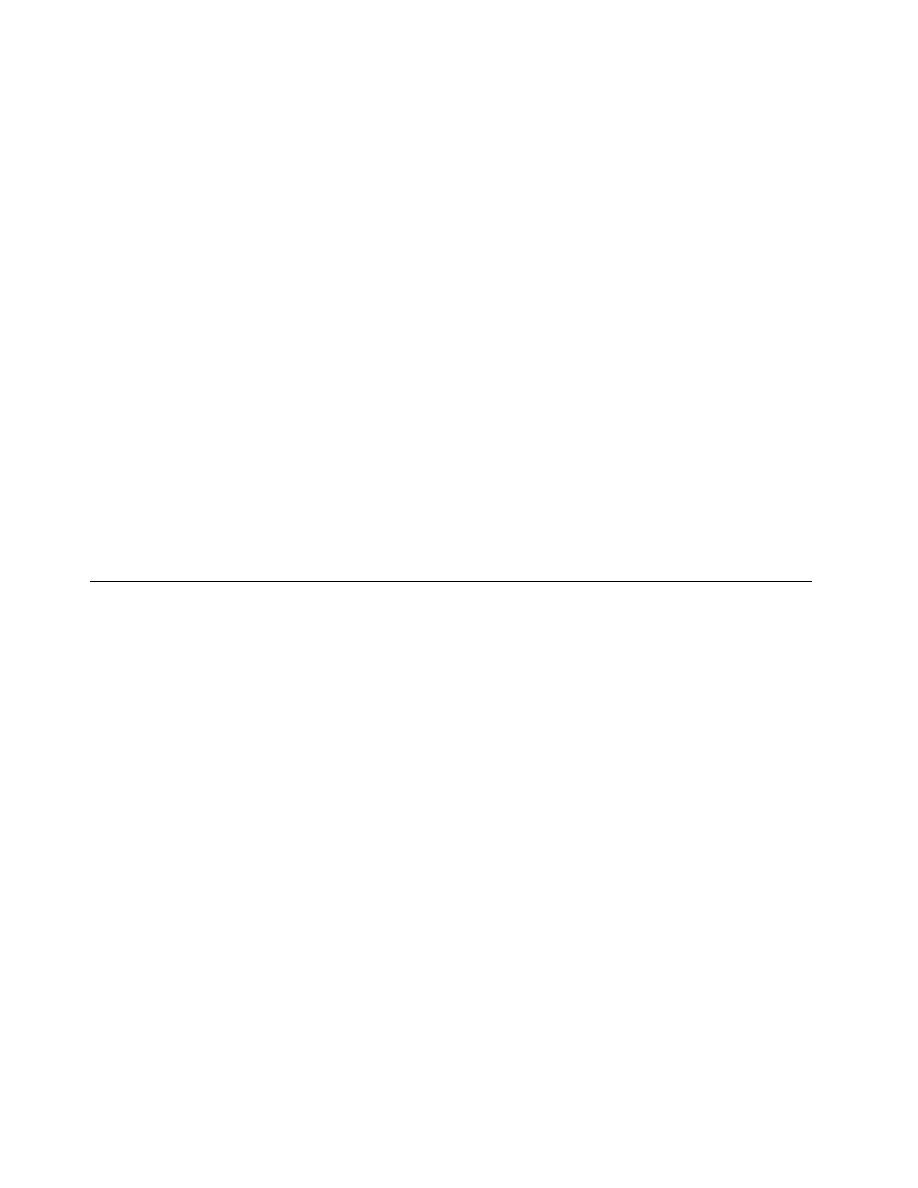
a. Коснитесь элемента
Enter
. Откроется окно. В поле
Enter Current Password
введите
текущий пароль администратора.
b. В поле
Enter New Password
введите новый пароль администратора.
c. В поле
Confirm New Password
введите новый пароль администратора еще раз и коснитесь
элемента
OK
.
d. В окне
Changes have been saved
коснитесь элемента
OK
.
• Чтобы удалить пароль, выполните указанные ниже действия.
a. Коснитесь элемента
Enter
. Откроется окно. В поле
Enter Current Password
введите
текущий пароль администратора.
b. Оставьте поля
Enter New Password
и
Confirm New Password
пустыми. Управление
питанием
ОК
.
c. В окне
Changes have been saved
коснитесь элемента
OK
.
Внимание:
Рекомендуется записать пароль и сохранить его в надежном месте. Если вы забудете
пароль администратора, компания Lenovo не сможет восстановить его. Вам придется доставить
планшет к распространителю или торговому представителю Lenovo для замены материнской
платы. Необходимо иметь на руках документы, подтверждающие законность приобретения
вами данного компьютера, и вы должны быть готовы оплатить стоимость запасных частей и
обслуживания.
7. Сохраните изменения конфигурации и выйдите из программы.
В следующий раз при запуске программы ThinkPad Tablet Setup будет предложено ввести пароль для
продолжения работы.
Использование микросхемы защиты
К компьютерам, являющимся сетевыми клиентами, передающими конфиденциальную информацию
электронным способом, предъявляются строгие требования безопасности. В планшет можно
установить микросхему защиты, чтобы повысить уровень безопасности. Некоторые модели
оснащены одной микросхемой защиты, называемой микропрограммным модулем TPM (отображается
как “Trusted Platform Module 2.0” в диспетчере устройств). Некоторые модели оснащены двумя
микросхемами защиты, называемыми дискретным модулем TPM(отображается как “Trusted Platform
Module 1.2” в диспетчере устройств) и микропрограммным модулем TPM. Если модель оснащена
двумя микросхемами защиты, можно выбрать одну микросхему для использования в программе
ThinkPad Tablet Setup, используя инструкции, приведенные в этом разделе.
Примечание:
Убедитесь, что в программе ThinkPad Tablet Setup задан пароль администратора; в
противном случае любой пользователь может изменить настройки микросхемы защиты.
О меню Security Chip
Меню
Security Chip
включает следующие элементы для настройки встроенной микросхемы защиты.
Меню
Security Chip
доступно в меню
Security
программы ThinkPad Tablet Setup.
•
Security Chip Selection
: выбор необходимой микросхемы защиты. Этот элемент отображается
только на некоторых моделях планшетов.
•
Security Chip
: активация или отключение микросхемы защиты.
•
Clear Security Chip
: очистка ключа шифрования. Эта функция не отображается, если микросхема
защиты неактивна или отключена. Чтобы очистить микросхему защиты, предварительно
активируйте или включите микросхему защиты для отображения этой функции.
56
Руководство пользователя